Table of Contents

Với việc Chrome được sử dụng một cách rộng rãi thì việc nó được cải tiến và hoàn thiện mỗi ngày là điều đương nhiên. Dù vậy, không phải tính năng nào của Chrome cũng tỏ ra hữu hiệu với người dùng. Và đích thị ở đây là cho phép gửi thông báo từ website mạng xã hội. Sau đây hãy cùng GhienCongNghe tìm hiểu cách tắt thông báo Facebook trên Chrome nhé. Bắt đầu thôi.

Hướng dẫn cách tắt thông báo Facebook trên Chrome từ trình Cài đặt
Không có trình duyệt nào là không gợi ý cho bạn bật thông báo mỗi khi bạn truy cập vào Facebook trên trình duyệt đó và ở đây là Chrome. Đôi khi nó rất tiện cho bạn khi bạn có thể vừa làm việc và vừa nhận được thông báo. Tuy nhiên cũng có nhiều lúc nó trở thành phiền phức và nhìn lại thì cũng không quá cần thiết. Dưới đây là các cách giúp bạn tắt thông báo Facebook trên Chrome.
Tiếp đến là cách tắt thông báo Facebook trên Chrome. Để thực hiện được điều này, các bạn làm theo các bước sau đây:
Bước 1: Mở trình duyệt Chrome trên máy tính của bạn lên.
Bước 2: Các bạn chọn biểu tượng dấu 3 chấm ở góc phải màn hình và chọn vào mục Cài đặt.
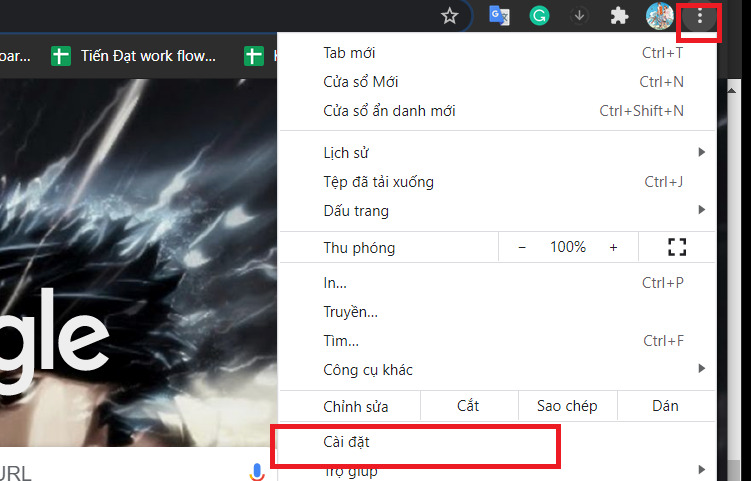
Bước 3: Tiếp đến các bạn kéo thanh tìm kiếm xuống mục Quyền riêng tư và bảo mật. Rối sau đó chọn Cài đặt trang web ở khung cài đặt bên phải.
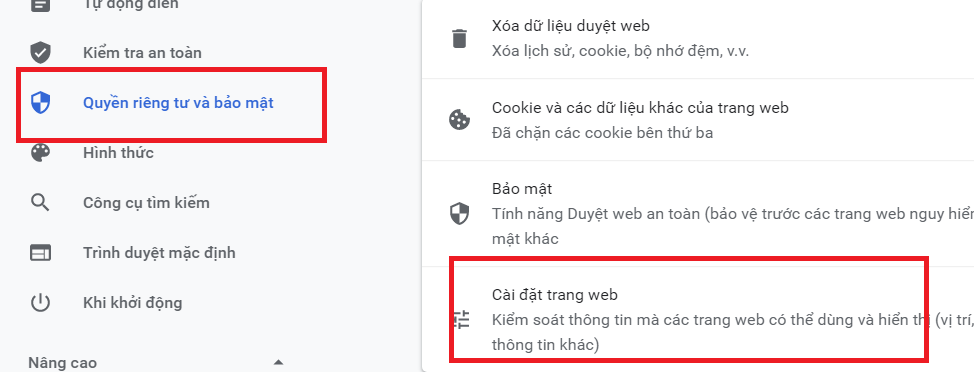
Bước 4: Tiếp tục chọn mục Thông báo như hình dưới đây.
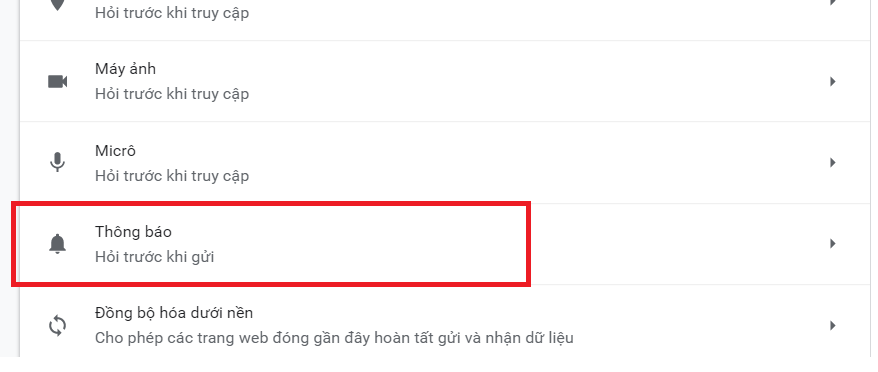
Bước 5: Tại mục Thông báo, các bạn tìm đến Facebook và thực hiện Xóa nó khỏi mục Thông báo là xong.
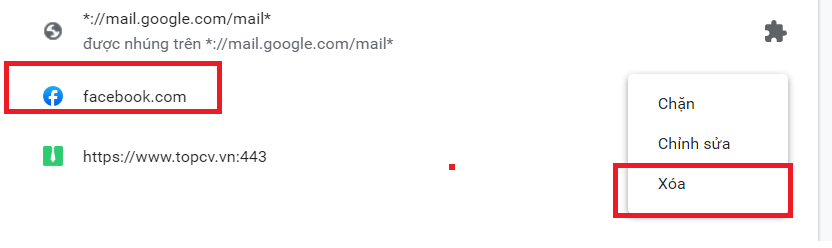
Hướng dẫn cách tắt thông báo Facebook trên Chrome trên trình duyệt
Đây có lẽ là cách tắt thông báo Facebook trên Chrome nhanh nhất mà bạn có thể thực hiện. Các bước thực hiện như sau:
Bước 1: Đầu tiên bạn phải truy cập vào trang Facebook trên trình duyệt Chrome của mình.
Bước 2: Tiếp đến bạn để ý đến biểu tượng ổ khóa phía bên trái đường dẫn của trình duyệt như dưới màn hình.
Bước 3: Click chọn. Kéo xuống phần Thông báo (Notifications). Nhấp vào và chuyển sang Chặn (Block).
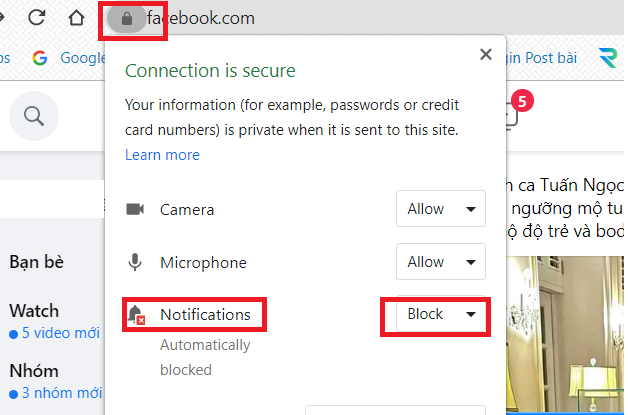
Hướng dẫn cách tắt thông báo Facebook trên Chrome từ Cài đặt của Facebook
Cuối cùng là cách tắt thông báo Facebook trên Chrome từ Cài đặt của Facebook. Đây có lẽ là cách ít người sử dụng nhất vì cũng ít người biết và không được sử dụng nhiều như 2 cách kể trên. Các bước thực hiện cách tắt thông báo Facebook trên Chrome từ Cài đặt Facebook như sau:
Bước 1: Truy cập vào Facebook trên trình duyệt Chrome của bạn.
Bước 2: Click chọn mũi tên. Vào Cài đặt & quyền riêng từ rồi chọn tiếp Cài đặt.
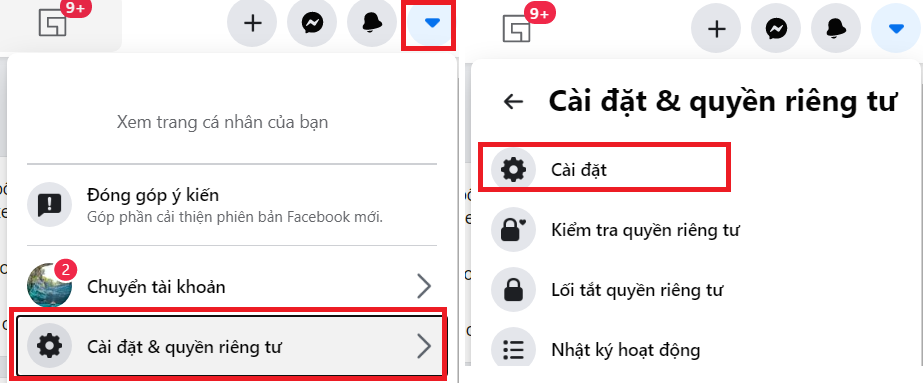
Bước 3: Kéo xuống dưới và chọn mục Thông báo.
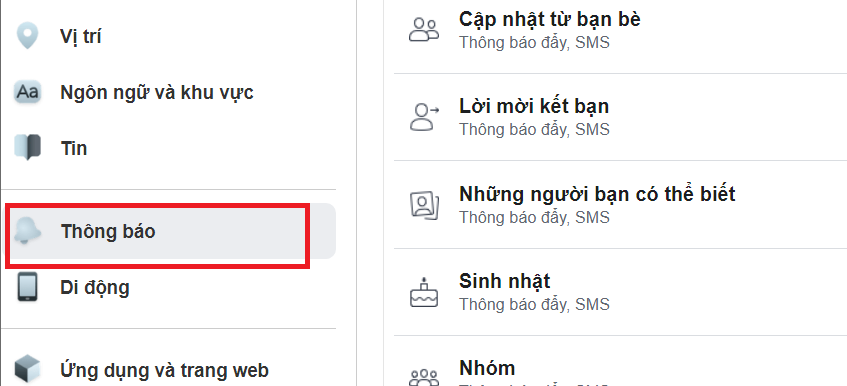
Bước 4: Kéo xuống dưới mục Cài đặt thông báo bên phải. Chọn Trình duyệt. Trong mục Thông báo đẩy trên Chrome chuyển qua chế độ tắt.
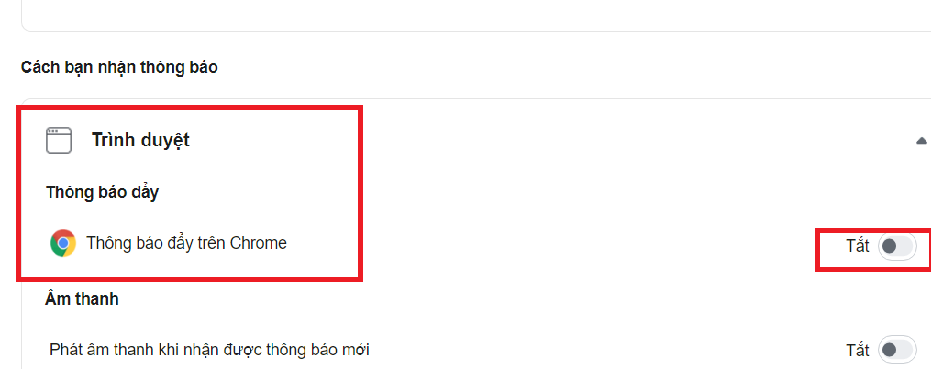
Một số bài viết khác liên quan đến Facebook bạn có thể tham khảo:
- Hướng dẫn cách xóa bài đăng trong nhóm trên Facebook
- Hướng dẫn cách tìm nhóm chat trên Messenger
- Hướng dẫn cách chuyển Facebook qua tiếng Việt
Và trên đây là những chia sẻ của chúng mình về cách tắt thông báo Facebook trên Chrome. Mong rằng những thông tin trên có ích cho bạn. Đừng quên Like, Share và ghé thăm GhienCongNghe thường xuyên để có được những kiến thức mới mẻ về công nghệ mỗi ngày.











